1.界面UI
这是从steam下载安装后的打开界面。右上角是当前版本号。此外如果不使用steam,也可以从下方的Release Notes打开官网进行下载软件, Development Fund站点内是一些背景,也可以在那里加入blender社区,称为会员之类。左边的New File可以快速创建需要作业的类型——General为通用,一般用这个较多;2D Animation为制作2d动画;Sculpting雕刻;VFX用于视觉特效;Video Editing视频编辑。

More about VFX
这一小结不是主要内容,不过如果能适当了解一下也没什么损失。VFX中可以利用它的几大模块来完成相应的工作:
- 粒子系统(Particle system):可以模拟光线,电,火,灰尘烟雾,草,毛料,网点等,同时也可以配合web前端开发,结合python,完成three.js或WebGL等做起来比较耗资源的东西;Houdini,C4D等的代替品
- 刚体模拟(Rigid body simulation):可以模拟固体的运动
- 软体模拟(Soft body simulation):模拟身体部位,水滴,油脂等具有一定形变和流动性的团聚体
- 服装模拟(Cloth simulation):模拟衣物,褶皱,运动即碰撞等。可代替Marvleous Designer
- 流体模拟(Fluid simulation):模拟液体,尤其是水
- 运动跟踪(Motion tracking):跟踪物体运动状态或者将跟踪数据用于3d对象
- 合成(Compositing):装配使用合成节点的图像或电影,nuke的代替
- 视频定序器(Video sequencer):视频剪辑,pr的代替
界面详情
按住这里拖动或者直接点击轴可以做快速导航,移动到你想要看到的视角。

键盘的数字小键盘上,按下0表示进入当前摄像机视图;1,3,7,9分别对应y轴,x轴,z轴和-z轴的视角切换;2,4,6,8为按照一定角度向各自的方向转动。5为切换透视视图和无透视视图。其中数字键5对应的是坐标轴下方网格状的图标。
界面右上角是视图的模式,如下图所示分别为物体模式(呈现模型的各个部分,可以做部分改动),编辑模式(编辑模型),雕刻模式,顶点,权重,材质绘画。

左边的菜单条(按t唤出或隐藏)从上到下依次是选择(select box),光标(cursor),移动,缩放,转换,Annotate铅笔工具和测量工具,还有添加盒子。注意这些事object 模式下的,不同模式下左边的工具条内容不同。注意缩放时,如果想要xy方向缩放,那么按下s后,再按住shift+z即可。
选择图标的子选项如图,默认是tweak,是点击选择,可以更具自己的喜好选择以下任意一种圈选方式,tweat的快捷键是w,剩余三个分别是:b,c,l。多选按住shift即可。另外,多选时,其他先选中的物体和最后一个选中的物体颜色不同,注意区分,这个颜色是可以在设置中调整的。

注意下面的移动,缩放等图标,再实施了这些操作后,右边的工具栏(按n唤出或隐藏)中会有相应的细节显示:

3D cursor,浮标,相当于是一个参照物,选中它之后可以移动浮标到任意需要的位置。之后放大缩小和创建物体都会以浮标为中心。
吸附功能:再按下G(移动),S(缩放),R(旋转)后,接着按x,y,z会自动吸附到需要的轴上。或者按下鼠标中键,可以视线相同操作。注意,旋转后按住ctrl每5°移动一格,shift会进入微调。Alt+G/R/S可以让响应操作清0.
Transform是把所有上面提到的操作综合再一起,但是这时候不会有自动吸附坐标轴的功能。
下图分别是X-ray模式,结构线模式,物体模式,渲染模式和实时渲染。物体模式切换到结构线模式的快捷键是shift+z
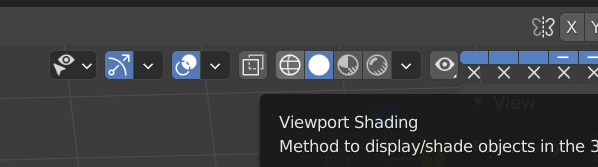
基本操作
鼠标中键 旋转画面
shift+鼠标中键 平移
alt+鼠标中键 自动吸附角度到viewpoint,比如每隔45°角,或者正面,侧面,底面视图等等,方便查看。
ctrl+鼠标中键 远近拖拽、缩放。默认是上下动鼠标拖拽,可以在Edit>Preferences>Navigation中设置方向为左右,里面的Zoom Method:Dolly表示移动方式为dolly(移动摄影车什么的),这个的下拉菜单中还有continue(该选项会导致原本的鼠标中键功能失效)和scale(好像差别和dolly不大)。Zoom Axis根据自己习惯设置为Vertical(垂直)或Horizontal(水平)都可。
同时建议把图中zoom标签卡上面的Auto perspective的勾选项暂时去掉,不然在后期建模过程中可能会不停的从没有透视的角度跳到透视图,很麻烦。

同样是右下角,记得勾选auto-save perferences,这样在这里做得任何改动,之后都不用刻意保存了。要么就每次改完后,手动选择save preferences保存更改。

建模基础
添加:这里的add和shift+a快捷键一样。

增加预设:再新建好物体(环形,其他基本形体没有这个选项)后,界面左下角会出现一个表单,可以再Operator Preset旁边的小加号上增添和保存预设,这样后续会按照预设进行创建。

平滑:对需要平滑的物体,首先再右边的倒三角图标(物体数据属性)里打开auto-smooth,然后右键点击shade smooth,渲染平滑即可。如果没有打开auto-smooth,会出现整个物体被平滑的胡在一起的状态,这点需要注意。


删除:x键可以delete























 1356
1356











 被折叠的 条评论
为什么被折叠?
被折叠的 条评论
为什么被折叠?








